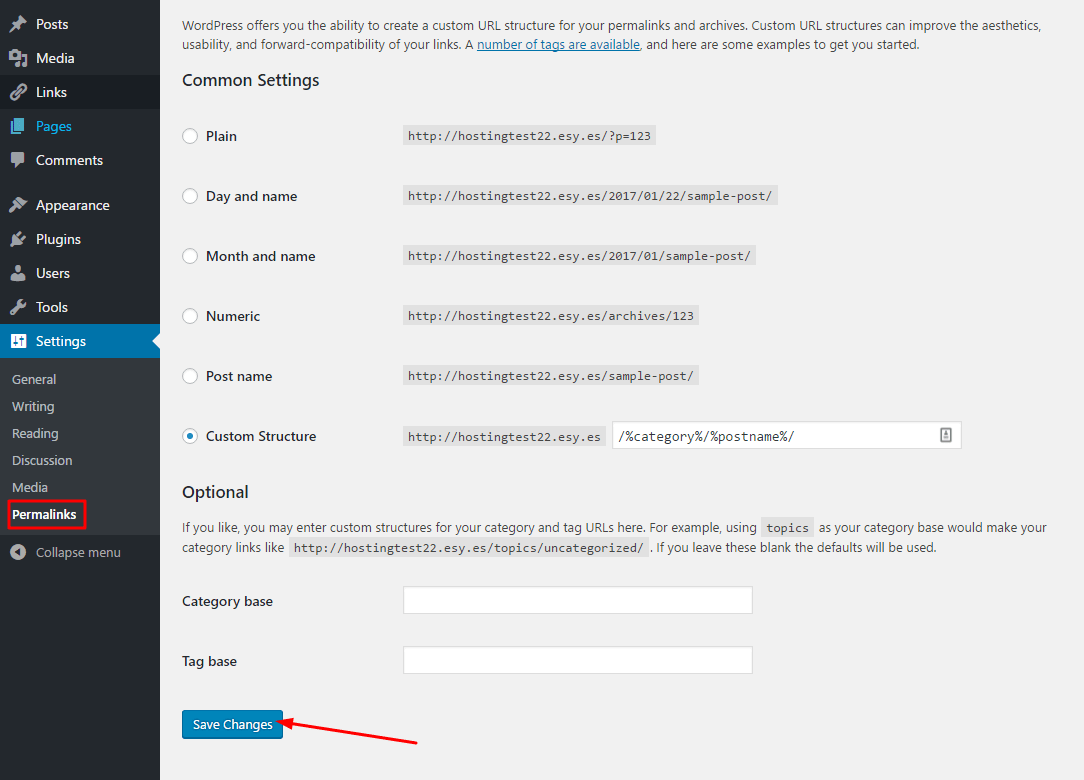que você precisa?
Antes de começar este guia, você precisará do seguinte:
- Uma hospedagem WordPress (também pode ser uma hospedagem compartilhada)
- Acesso ao painel de controle de hospedagem;
- Backup de banco de dados MySQL.
Passo 1 – Importando o backup do banco de dados do WordPress
Primeiro de tudo, precisamos criar um banco de dados vazio MySQL. Vamos importar o nosso banco de dados MySQL backup para ele.
- Acesse o painel de controle de hospedagem e encontre o menu de gerenciamento de Bases de Dados MySQL.
O que você precisa?
Antes de começar este guia, você precisará do seguinte:
- Uma hospedagem WordPress (também pode ser uma hospedagem compartilhada)
- Acesso ao painel de controle de hospedagem;
- Backup de banco de dados MySQL.
Passo 1 – Importando o backup do banco de dados do WordPress
Primeiro de tudo, precisamos criar um banco de dados vazio MySQL. Vamos importar o nosso banco de dados MySQL backup para ele.
- Acesse o painel de controle de hospedagem e encontre o menu de gerenciamento de Bases de Dados MySQL.
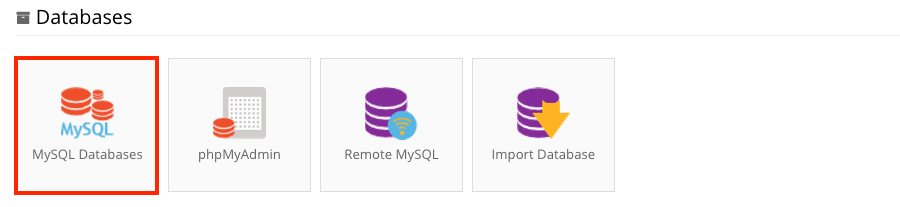
- Crie um banco de dados e atribua um usuário a ele. Neste exemplo, o painel de controle Hostinger oferece a capacidade de criar bancos de dados MySQL com usuários atribuídos a eles muito rapidamente, só precisamos preencher as informações necessárias.
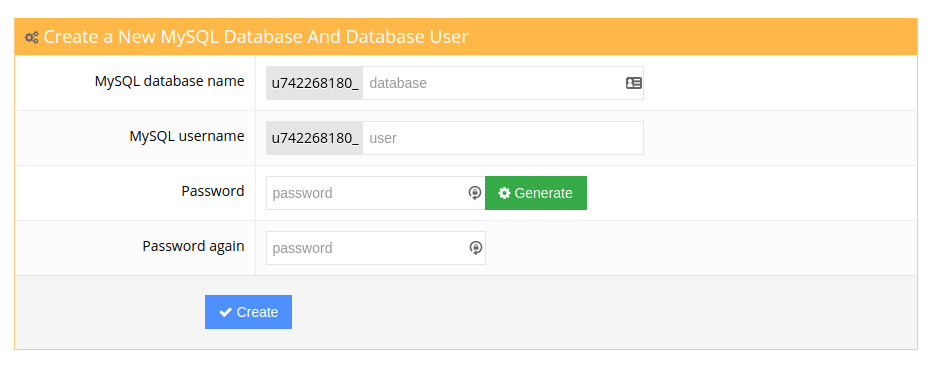
- Acesse seu banco de dados recém-criado via phpMyAdmin.
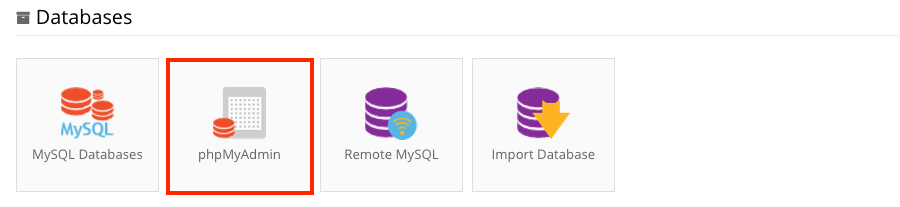
- Importe o banco de dados que você salvou de sua instalação anterior do WordPress. Você pode fazer isso na seção de Importação: basta selecionar o arquivo .SQL (1), definir o formato para SQL (2) e pressionar o botão Go (3)
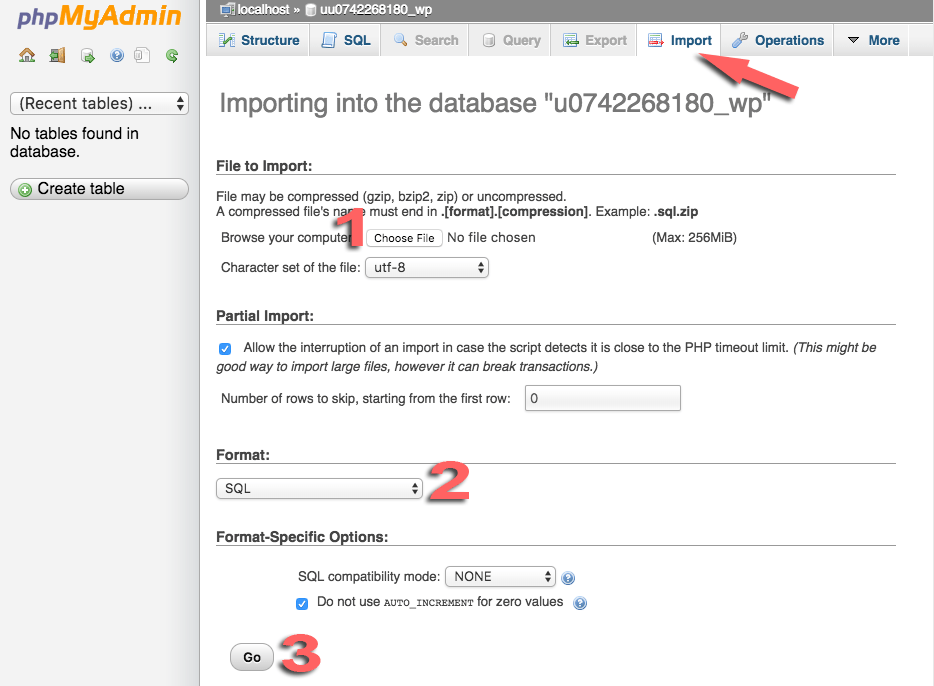
IMPORTANTE: Anote os detalhes do banco de dados MySQL: nome do banco de dados, usuário e senha, pois você vai precisar deles no próximo passo. Além disso, anote o prefixo de tabela. Você pode ver o prefixo de tabela no lado esquerdo do phpMyAdmin.
Passo 2 – Restaurando o WordPress
Como no momento você só tem um banco de dados MySQL, o próximo passo deve ser a instalação de uma nova instância do WordPress:
- Baixe os arquivos de instalação do WordPress aqui.
- Faça o upload dos arquivos do WordPress para sua conta de hospedagem de site
- Acesse sua instalação do WordPress (acessando seu site com o navegador) e escolha um idioma para a instalação do WordPress. Depois de selecionar o idioma do seu site, clique em Let’s go! E você continuará na etapa de configuração do banco de dados. Use as informações do banco de dados que você criou anteriormente.
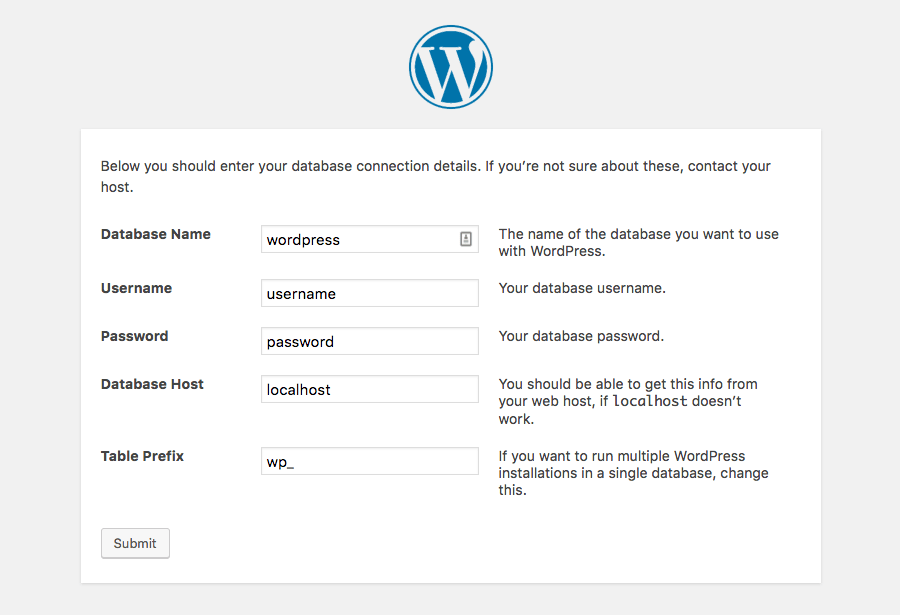
- Se feito corretamente, no final da instalação, você verá uma mensagem de que o WordPress já está instalado.
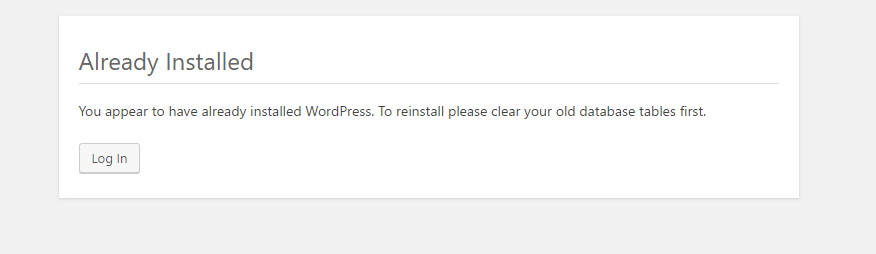
Passo 3 – Reinstalando seu Tema e Plugins
Neste momento, seu site deve ter posts e páginas antigas, ajustes, arquivos CSS customizados e usuários. No entanto, sem os seus temas e plugins anteriores, isso não aparecerá como antes:
- A primeira coisa que você deve fazer é reinstalar seu tema. Basta instalar o mesmo tema que você usou como seu padrão anterior.
- Agora reinstale os plugins instalados anteriormente. Felizmente, seu banco de dados tem uma lista de plugins instalados e ativados anteriormente, então quando você acessa o menu de plugins, você verá uma lista de plugins que estão atualmente ausentes.
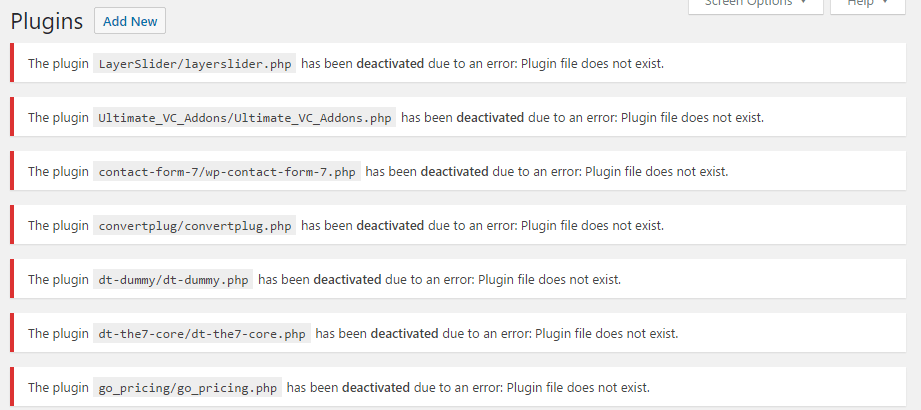
Passo 4 – Corrigindo Permalinks
Agora que você recuperou a maior parte do seu site, você ainda pode ter problemas com ele. Muito provavelmente, seus Permalinks não funcionarão como estavam e navegar em seu site resultará em um erro de 404 páginas não encontradas.
Você pode corrigir seus Permalinks, clicando em Configurações no seu Painel e acessando sua seção de Links. Clique em Salvar alterações na parte inferior, sem realmente fazer alterações. Isso deve atualizar os permalinks e corrigi-los.